Windows を使っていて、簡単にリストアしたいと思ったことがない人は、ある意味幸せかもしれません。なぜなら、それを考えたことがないということは、Windows 環境を一度も飛ばしたことがないか、もしくは、Windows の標準添付ツールだけで作業が完了するか、のいずれかしかありません。しかし、少なくとも、後者の人が現実に存在することはありえないといえます。たしかに反論はあるでしょう。ワードパッドを使って文書を作成し、ペイントを使って画像を扱い、電卓を使用して数値演算を行えば、ある程度の事務処理は可能かもしれません。しかし、本当に効率の良い事務処理が可能なのでしょうか?一方で前者のケースは、偶然の産物でしかない可能性がきわめて高いといえます。今日が問題なく動作するからといって、明日も問題なく動作することを、誰が保証しているのでしょうか?メーカー?会社のシステム部門?そんなことはないでしょう。Windows が飛んでしまった経験を持つ人は、異口同音に共通の回答を持ち合わせています。それは「突然 Windows が飛んでしまった.....」ということです。使い方に注意をすることで、ある程度までは対応できますが、それがすべてではありません。したがって、今日飛ばないことをもって、明日も飛ぶことはないと考えることは出来ないといえます。
多少の知識を有する人であれば、すぐさまバックアップを取っておけばよいのだろう、と思われます。これは正しい知識です。しかし、実際に Windows をバックアップしようとすると、さまざまな問題点に遭遇してしまうことになります。
Windows は、バージョンがあがるにつれ、必要とする容量が増加しています。Windows 3.1 のころは、システム+アプリケーションで 128MB もあれば足りていましたが、最新の Windows XP では、OS そのもので 2GB ほど必要となり、これに Office XP を入れるとさらに 2GB が必要となり、ワークエリアを考慮すると、最低でも 5GB の容量が必要になる計算になります。Office XP を除いたとしても、OS 本体ですでに CD-R でも数枚が必要となる容量です。
さて、それでは CD-R 以外のメディアはどうでしょうか?現在では、DVD-R や書き換え型 DVD メディアも比較的安価に入手できるようになっていますので、これらを使えば容量問題は解決するように思われるでしょう。少なくとも、DVD メディアは、読み込み時には CD-ROM と同様に扱われるため、扱いが簡単になると考えられるでしょう。しかし次の問題が話をそう簡単には終わらせてくれないのです。
Windows には、Microsoft バックアップや NT バックアップなどのバックアップソフトウェアが含まれています。これらを使って、Windows をバックアップすれば良いのではないか、と考える方もいるでしょう。しかし、ここに大きな問題が含まれています。Windows のツールでバックアップを作成すれば、Windows をインストールしない限り、リストアすることができません。Windows のリストアをするために Windows をインストールすることは、本末転倒になってしまいます。中級者以上を自認される方であれば、この方法でもリストアできるとなるでしょうが、少なくとも、リストアに使用する Windows を、リストア後の Windows に影響を与えない場所に導入するのは、結構面倒な作業になります。
ならば、DOS からバックアップを取ればよいじゃないか、と思われた方は、なかなか良いですね。ただし、これにも問題があります。DOS から、DVD へ書き込めるソフトは非常に限られています。さらには、Windows GUI に慣れ親しんでいることにより、コマンドラインからの操作に不安が残ることも予想されます。さらには、NTFS のような、MS-DOS から読み書きできないファイルシステムの場合、手を出すことが出来ません。そろそろ、Windows のバックアップが面倒なことが、見えてきたのではないでしょうか?実は、Windows 上でバックアップをする場合の問題点は、もう一つあります。それは後述します。
Windows では、システムの重要な情報をレジストリと呼ばれる専用のデータベースに格納しています。Windows はこのレジストリに記録されている情報を使用して、正常に動作を行っているわけですが、何らかの理由で破損してしまうと、Windows が正常に動作しなくなってしまいます。レジストリが破損した状態が、レジストリエラーということになります。
これだけ重要なレジストリを、Windows が普通のファイルを同様に扱うわけがありません。Windows は、起動時に必要な情報をレジストリから読み込むと、その読み込んでいる部分を保護する機能が用意されています。こうすることで、起動した Windows の設定を勝手に変更されてしまうことを防いでいるわけです。しかし、これは諸刃の剣になります。
Windows をリストアするときには、レジストリ自体もバックアップしたものと置き換える必要があります。しかし、ファイル保護機能が働いているため、Windows 上からリストアしようとしても、リストアに使用する Windows のレジストリは書き換えできないため、完全にもとの状態に戻すことができないのです。これを回避するためには、書き換える対象となるレジストリを使用しない状態にすることが必要となりますので、復元する Windows のイメージを想定した上で、リストア用の Windows を導入しなければならない、という状態になるのです。さらには、Windows はメモリ上に読み込まれている DLL などのファイルについても、ファイル保護機能を働かせているため、復元先にすでに Windows があってはならない、ということになります。
ここまでくると、Windows をバックアップすることが、相当に面倒であることは容易に理解できると思います。DriveImage のようなツールを使えば、バックアップを簡単に取ることが出来ますが、作業中のワークファイルを逃がすための空き容量が必要となりますし、バックアップ/リストアの作業時には、DOS 上で動作することになることから、DOS で認識できないデバイスは、バックアップに利用できないことになります。したがって、USB HDD なども利用できないので、実際のところ、相当に面倒なことになることは、容易に理解できるわけです。
Linux には、面倒な HDD へのインストールを行うことなく、CD-ROM から直接起動できるものがあります。このような CD-ROM 起動の Linux を 1CD Linux と呼びます。1CD Linux にはいくつかの種類がありますが、その代表的なものが KNOPPIX です。

KNOPPIX 起動画面(画像をダブルクリックすると、原寸大で表示します。)
KNOPPIX は、ドイツの knopper さんという方が、debian ベースで作り始めたもので、もともとはドイツ語用でした。それを、日本語対応させたものが KNOPPIX-ja と呼ばれるもので、産業総合研究所、略して産総研と呼ばれます、の須崎さんが開発をされています。最新版は KNOPPIX 3.3 となっています。
KNOPPIX は、CD-ROM Boot なので、Windows のようにインストール時に環境設定を済ませておくことはできません。そこで、autoconfig と呼ばれるデバイス自動設定を用いて、起動しながらデバイスの認識を行っていきます。
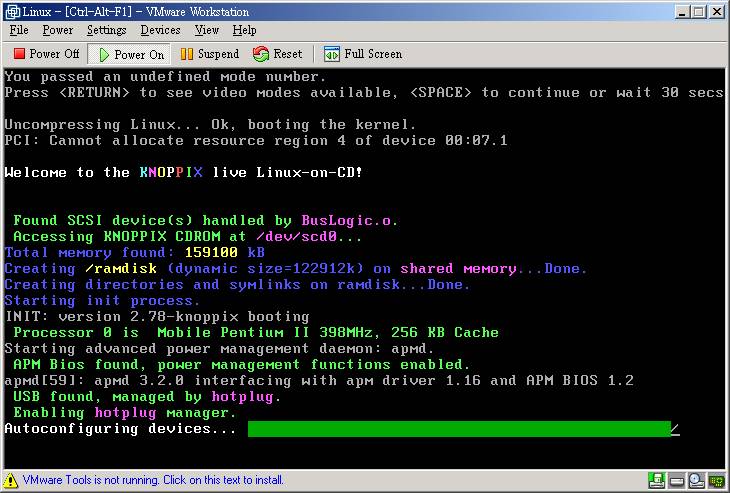
auto config 実行中(画像をダブルクリックすると、原寸大で表示します。)
KNOPPIX は 1CD Linux とはいえ、なかなか興味深いパッケージが収録されています。特に、QTParted と Partiton Image はなかなかすばらしいものです。簡単にいえば、QTParted は Parition Magic に相当するもので、Patition Image は Drive Image に相当するものです。つまり、QTParted は、パーティション操作を行うツールで、Parition Image がパーティションをイメージファイルとして抜き出すツールなのです。Partiton Magic と Drive Image を個別に購入した場合、合わせて4万円近くの出費が必要となるわけですが、同等の機能が、無償配布されている Linux に含まれてしまっているわけです。
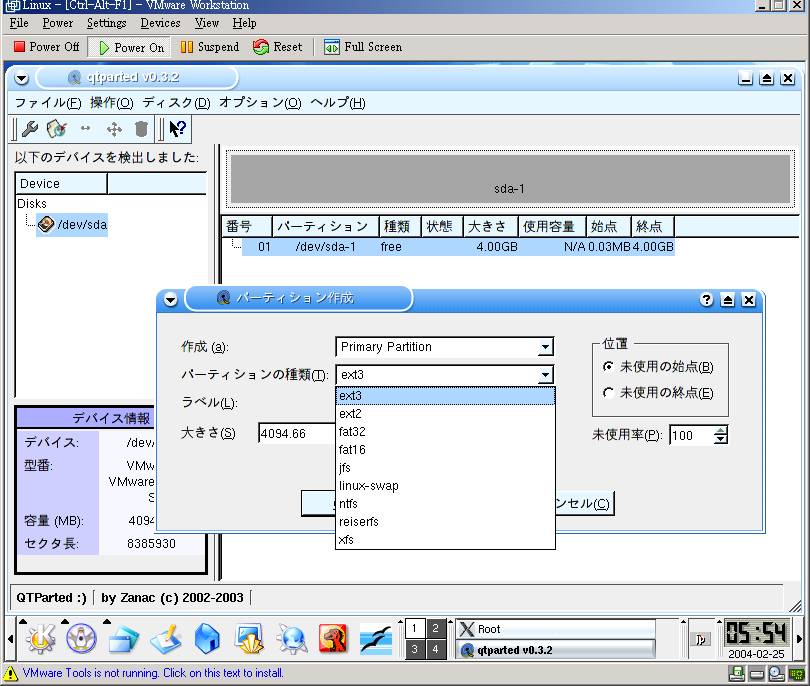
QTParted は、HDD のパーティションを扱う機能で、商用製品としてはネットジャパンが販売している Partition Magic に相当するものです。Linux 上で動作しますが、Windows の FAT ファイルシステムはもちろん、NTFS ファイルシステムでも利用できます。ただ、NTFS ファイルシステムの読み書きは、まだ Experiment(実験的機能)となっていますので、その取り扱いには注意が少々必要です。
QTParted を使えば、作成しようとしているパーティション構成を確認しながら作業が行えますので、fdisk で行うよりも、容易にかつ確実に操作を実行できます。新しい PC を購入したときに、全容量単一区画になっていて、げんなりするような場合でも、QTParted を使えば、簡単に区画を変更することができます。
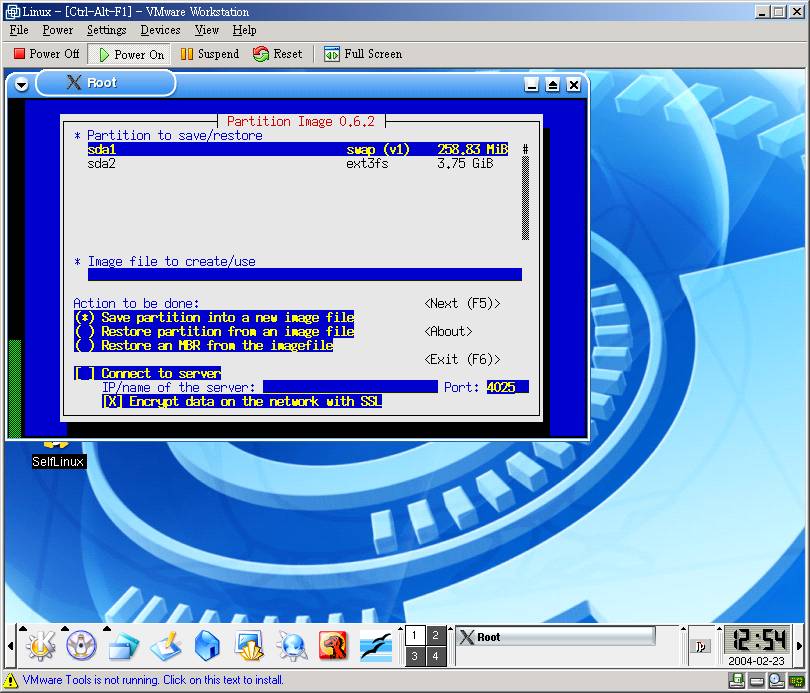
Partition Image は、バックアップソフトになります。メッセージは簡単な英語ですので、操作は容易に行えます。Partition Image は、パーティション単位にバックアップを作成することができます。複数のパーティションをまとめてバックアップすることもできますし、バックアップのイメージに対して圧縮をかけて容量を節約することもできます。商用製品としては、ネットジャパンの Drive Image に相当します。
KNOPPIX には、必要なツールは用意されていますので、これを使って Windows のバックアップをとることができます。さらに、Partition Image では、抽出したイメージファイルに対し、ZIP 圧縮を行うことができるので、バックアップに必要な容量も節約することができます。また、デバイスの問題については、KNOPPIX が使用できるデバイスはすべて利用可能ですし、設定さえできれば、ネットワークにある共有ディスクへ吐き出すことも可能なようです。 また、デバイスの問題についても、かなり対応が進んでいます。今回は、受け側 HDD として USB HDD(Logitec LHD-PBA30U2)を使用しました。USB H/A は、System TALK USB2-CB480(USB 2.0) を使いました。これは、HDD の転送レートを生かすための選択でしたので、本体 USB 1.1 でも特に問題はありません
今回バックアップに使用する機器は次のとおりです。
KNOPPIX を CD Boot するため、UltraBase を使います。イメージファイルの書き出し先には、USB-HDD を用い、HDD への転送速度を稼ぐため、USB 2.0 PC カードを使用します。UltraBase の USB 1.1 でも問題はないのですが、作業時間を短縮する意味から、HDD への書き込みはできる限り高速に行えるものを選択しました。もっとも、この作業を行う前、Linux 上で USB 2.0 PC カードと USB HDD が使用できることは確認していませんが(笑)
KNOPPIX を DVD-ROM にセットして ThinkPad 570 を起動させました。KNOPPIX の Auto Configuration が終わると、KDE 環境の KNOPPIX 3.3 が起動しました。ここで、USB2-CB480 を装着したところ、ピッピッとなり、pcmcia-cs に無事認識されました。USB-HDD を装着したところ、HDD が回転を始めました。USB HDD を Linux 上で扱うことが始めてだったので、どのデバイスとして認識されるか調べる必要がありました。これは、dmesg を見て、SCSI デバイスを何も装着していないのに、/dev/sda5 が認識されていることから当たりをつけて、mount したところ、無事中身が見えました。
HDD さえ見えてしまえば、あとは実際のバックアップ作業を行うだけです。早速、Patition Magic を使って、イメージファイルを作成するだけです。ここで一つポカをしてしまいました。HDD の空き容量は十分にあるため、時間優先で圧縮なしでバックアップし始めたのですが、なぜか異常終了してしまうのです。
異常終了の原因を突き止めるため、なんどかバックアップ作業を繰り返していました。しかし、相変わらず異常終了してしまいます。出力先 HDD のチェックを何度か行うも、まったくエラーはなく、ファイルシステム的に問題はないように思えました。
私は忘れていました。バックアップの出力先の USB-HDD は Windows での使用を主として考えていたため、FAT32 でフォーマットしています。FAT ファイルシステムでは、1ファイルの最大容量が 2GB まで、という制限があります。バックアップ元のパーティションを一括指定していたので、あっという間に 2GB に達してしまい、それ以上には拡張できないため、エラーが発生していたのです。
原因がわかると、対応策は立てられます。複数のパーティションを一括して指定すると容量超過になりますので、パーティションごとにバックアップすることにし、さらに ZIP 圧縮をかけることにしました。圧縮作業は CPU を酷使しますので、処理時間が伸びます。数度の試行錯誤を繰り返して、バックアップを取ることに成功しました。あとでわかったのですが、バックアップファイルは分割することができましたので、分割設定をしておけば、一括でもかまわなかったのでした。
リストアはあっけないほど簡単に終わりました。バックアップと異なり、元の状態に戻すわけですから、ある意味当然ともいえるのですが、バックアップがいろいろと指定を行ったことに比べれば、たいした手間ではありません。
仕上げに、/dev/hda1 をアクティブ化することで、リストアが完了しました。
KNOPPIX を使った Windows のバックアップは、非常に簡単で、かつ、強力なものです。Windows 用として販売されている Partition Magic と Drive Image に相当する機能が含まれていて、かつ、無償で入手できる KNOPPIX を活用しないのは、少々もったいないとは思いませんか?CD-R さえあれば、誰でも用意できる KNOPPIX を使って、Windows システムを効率よくバックアップしてみませんか?
Last Update 2004/02/28 . Copyright Tazoe Kazuya . All Rights Reserved 2004 .